Google Ads Editor adalah aplikasi yang dapat diunduh secara gratis yang memungkinkan kamu membuat dan mengedit iklan di seluruh kampanye Google Ads kamu dengan mudah dan cepat.
Dengan Google Ads Editor, kamu dapat bekerja secara offline, melakukan perubahan massal, melihat statistik kinerja, dan banyak lagi.
Dalam artikel ini, kami akan membahas secara detail tentang aplikasi ini, bagaimana cara menggunakannya, dan apa saja keuntungan dan fitur-fitur yang ada. Simak informasi selengkapnya sampai habis ya!
Apa itu Google Ads Editor?
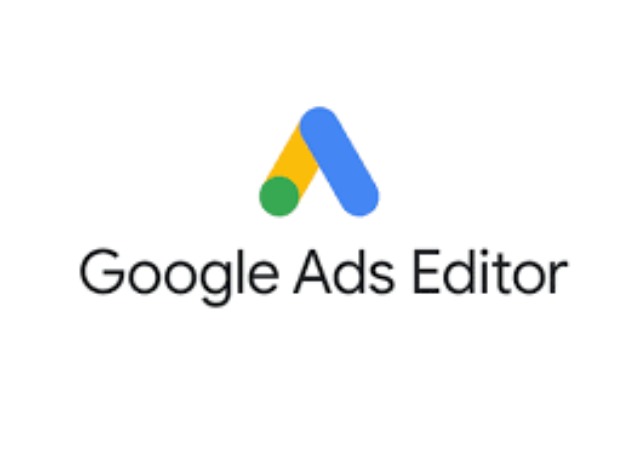
Google Ads Editor adalah alat yang dirancang untuk membantu kamu mengelola kampanye Google Ads kamu dengan lebih efisien dan produktif. Kemudian aplikasi ini dapat diunduh dan diinstal di komputer Windows atau Mac OS kamu.
Kamu dapat menggunakan Google Ads Editor untuk mengunduh data akun Google Ads kamu, membuat dan mengedit iklan secara offline, kemudian mengunggah perubahan-perubahan yang telah kamu buat ke akun Google Ads kamu secara online.
Aplikasi ini sangat berguna jika kamu memiliki banyak kampanye, grup iklan, atau iklan yang ingin kamu kelola. Dengan Google Ads Editor, kamu dapat melakukan hal-hal berikut:
- Membuat, mengedit, atau menghapus iklan dalam jumlah besar sekaligus
- Menyalin atau memindahkan item antara kampanye atau grup iklan
- Menggunakan fitur pencarian dan penggantian teks untuk mengubah kata kunci, URL akhir, atau teks iklan
- Menggunakan fitur bulk changes untuk mengubah pengaturan anggaran, penargetan, penawaran, atau ekstensi iklan
- Menggunakan fitur recent changes untuk melihat perubahan terakhir yang telah kamu buat di Google Ads Editor atau di akun Google Ads online kamu
- Menggunakan fitur import files untuk mengimpor data dari spreadsheet atau file teks ke Google Ads Editor
- Menggunakan fitur export files untuk mengekspor data dari Google Ads Editor ke spreadsheet atau file teks
- Menggunakan fitur view statistics untuk melihat metrik kinerja penting, seperti klik, tayangan, CTR, biaya, posisi, dan konversi
- Menggunakan fitur offline editor untuk bekerja tanpa koneksi internet dan menyimpan perubahan kamu secara lokal
- Menggunakan fitur new builds untuk mendapatkan versi terbaru dari Google Ads Editor dengan fitur-fitur baru dan perbaikan bug
Baca juga: Cara Menggunakan Google Ads
Bagaimana Cara Menggunakan Google Ads Editor?

Untuk mulai menggunakan Google Ads Editor, kamu perlu mengunduh dan menginstal aplikasi tersebut di komputer kamu. Kamu dapat mengunduh aplikasi ini dari situs web resminya.
Setelah kamu menginstal aplikasi tersebut, kamu dapat membukanya dan masuk dengan akun Google Ads kamu.
NAmun, langkah pertama yang harus kamu lakukan adalah mengunduh data akun Google Ads kamu ke Google Ads Editor. Kamu dapat memilih untuk mengunduh seluruh akun atau sebagian akun saja.
Jika kamu memiliki banyak kampanye atau grup iklan, disarankan untuk hanya mengunduh subset dari kampanye atau grup iklan yang ingin kamu kelola. Hal ini akan mempercepat proses unduhan dan menghemat ruang penyimpanan di komputer kamu.
Cara Mengunduh
Untuk mengunduh data akun Google Ads kamu ke Google Ads Editor, ikuti langkah-langkah berikut:
- Buka Google Ads Editor dan klik tombol Add pada bagian kiri atas.
- Pilih opsi Add an existing account.
- Masukkan ID akun Google Ads kamu (kamu dapat menemukannya di pojok kanan atas halaman akun Google Ads online kamu) dan klik Next.
- Pilih opsi Download campaigns for selected accounts.
- Pilih kampanye atau grup iklan yang ingin kamu unduh dengan mencentang kotak di sebelahnya. Jika ingin mengunduh seluruh akun, pilih opsi Select all campaigns.
- Pilih rentang tanggal yang ingin kamu unduh data statistiknya. Jika tidak ingin mengunduh data statistik, pilih opsi No statistics.
- Klik OK untuk memulai proses unduhan.
Kemudian setelah kamu mengunduh data akun Google Ads kamu ke Google Ads Editor, kamu dapat mulai membuat dan mengedit iklan kamu secara offline. Kamu dapat melihat struktur akun kamu di panel kiri, dan detail item yang dipilih di panel kanan.
Selanjutnya kamu dapat menggunakan menu di bagian atas untuk mengakses fitur-fitur Google Ads Editor, seperti search and replace, bulk changes, recent changes, import files, export files, view statistics, dan lain-lain.
Cara Edit Iklan Kamu
Untuk membuat atau mengedit iklan di Google Ads Editor, ikuti langkah-langkah berikut:
- Pilih kampanye atau grup iklan yang ingin kamu buat atau edit iklannya di panel kiri.
- Pilih jenis item yang ingin kamu buat atau edit, seperti iklan teks, iklan gambar, kata kunci, ekstensi iklan, dan lain-lain di panel kanan atas.
- Klik tombol Add untuk membuat item baru, atau klik dua kali pada item yang ada untuk mengeditnya.
- Isi atau ubah detail item yang ingin kamu buat atau edit, seperti judul iklan, deskripsi iklan, URL akhir, penawaran kata kunci, dan lain-lain di panel kanan bawah.
- Ulangi langkah-langkah di atas untuk membuat atau mengedit item lainnya sesuai kebutuhan kamu.
Setelah selesai membuat atau mengedit iklan kamu secara offline, kamu perlu mengunggah perubahan-perubahan yang telah kamu buat ke akun Google Ads online kamu.
Namun sebelum kamu mengunggah perubahan-perubahan tersebut, kami sangat menyarankan kamu untuk meninjau dan memeriksa apakah ada kesalahan atau peringatan yang muncul di Google Ads Editor.
Setelah itu kamu dapat melihat kesalahan atau peringatan tersebut dengan mengklik tab Check changes di bagian bawah panel kanan.
Jika ada kesalahan atau peringatan yang muncul, kamu dapat memperbaikinya dengan mengklik pada pesannya dan mengikuti instruksi yang diberikan.
Baca juga: Ini cara mudah settings Google Ads
Cara Upload Ubahan ke Google Ads Kamu
Untuk mengunggah perubahan-perubahan yang telah kamu buat ke akun Google Ads online kamu, ikuti langkah-langkah berikut:
- Pastikan komputer kamu terhubung dengan internet.
- Klik tombol Post pada bagian kiri atas Google Ads Editor.
- Pilih akun yang ingin kamu unggah perubahannya dengan mencentang kotak di sebelahnya. Jika ingin mengunggah semua akun sekaligus, pilih opsi Select all accounts.
- Klik tombol Post untuk memulai proses pengunggahan.
Setelah proses pengunggahan selesai, kamu dapat melihat perubahan-perubahan yang telah kamu buat di akun Google Ads online kamu. Kamu juga dapat melihat riwayat perubahan-perubahan yang telah kamu buat pada aplikasi ini dengan mengklik menu Tools dan memilih Change history.
Apa Saja Keuntungan dan Fitur-Fiturnya?

Google Ads Editor memiliki banyak keuntungan dan fitur-fitur yang dapat membantu kamu mengelola kampanye Google Ads kamu dengan lebih mudah dan cepat. Berikut adalah beberapa keuntungan dan fitur-fitur yang ada:
Keuntungan:
1. Gratis dan Mudah Digunakan
Kamu tidak perlu membayar biaya apapun untuk mengunduh dan menginstal aplikasi ini. Selain itu, antarmuka Google Ads Editor juga sederhana dan intuitif, sehingga mudah dipelajari oleh siapa saja.
2. Kamu Dapat Melakukan Perubahan Besar
Kemudian pada aplikas ini, kamu dapat membuat atau mengedit banyak iklan sekaligus dengan cepat dan mudah. Hal ini sangat berguna jika kamu memiliki banyak kampanye, grup iklan, atau iklan yang ingin kamu kelola.
Dengan Google Ads Editor, kamu dapat melakukan hal-hal seperti mencari dan mengganti teks, menyalin atau memindahkan item, mengubah pengatur agar membuat iklannya lebih terkelola dengan baik.
3. Kamu Dapat Berkolaborasi
Selanjutnya kamu dapat bekerja bersama dengan anggota tim kamu dalam mengelola kampanye Google Ads kamu. Kamu dapat mengekspor dan mengimpor file dari Google Ads Editor, sehingga kamu dapat berbagi data akun, perubahan-perubahan, atau saran-saran dengan anggota tim kamu.
Selain itu, kamu juga dapat menggunakan fitur new hires untuk menambahkan atau menghapus pengguna yang dapat mengakses akun Google Ads kamu.
Fitur:
1. Dapat Bekerja Secara Offline.
Ini berarti kamu dapat membuat dan mengedit iklan tanpa harus terhubung dengan internet. Hal ini sangat berguna jika kamu bekerja di tempat-tempat dengan koneksi internet yang lambat atau tidak stabil.
Selain itu, bekerja secara offline juga dapat membantu kamu menghemat kuota internet kamu.
2. Untuk Melihat Statistik Kinerja.
Ini berarti kamu dapat melihat metrik-metrik penting yang berkaitan dengan kampanye, grup iklan, atau iklan kamu, seperti klik, tayangan, CTR, biaya, posisi, dan konversi.
Hal ini agar membantu kamu menganalisis dan mengoptimalkan kinerja iklan kamu. Kamu dapat memilih rentang tanggal yang ingin kamu lihat data statistiknya, dan juga membandingkan data statistik antara dua rentang tanggal yang berbeda.
3. Selalu Update Untuk Perbaikan.
Ini berarti kamu dapat selalu mendapatkan pengalaman terbaik dalam menggunakan Google Ads Editor. Kamu dapat mengunduh versi terbaru dari Google Ads Editor dengan mengklik menu Help dan memilih Check for updates.
Jika ada versi baru yang tersedia, kamu dapat menginstalnya dengan mengikuti instruksi yang diberikan.
Bagaimana Cara Belajar Google Ads Editor?
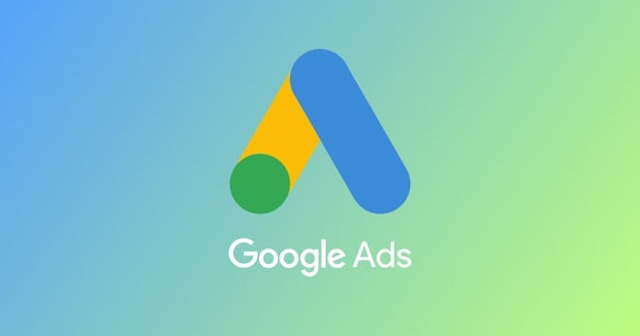
Jika kamu ingin belajar lebih lanjut tentang Google Ads Editor, ada beberapa sumber yang dapat kamu gunakan, seperti:
-
Google Ads Editor Help
Ini adalah situs web resmi yang menyediakan panduan lengkap tentang cara menggunakan Google Ads Editor. Kamu dapat menemukan artikel-artikel yang menjelaskan fitur-fitur, fungsi-fungsi, dan tips-tips seputar aplikasi ini.
Kamu juga dapat mencari topik-topik tertentu yang ingin kamu pelajari dengan menggunakan kotak pencarian. Situs web ini dapat kamu akses di sini.
-
Google Ads Editor Video Tutorials
Ini adalah kumpulan video tutorial yang dibuat oleh tim Google Ads untuk membantu kamu mempelajari dasar-dasar Google Ads Editor. Kamu dapat menonton video-video ini untuk melihat demonstrasi visual tentang cara menggunakan aplikasi ini. Video-video ini dapat kamu akses di sini.
-
Google Ads Editor Online Courses
Ini adalah kursus online yang dibuat oleh para ahli Google Ads untuk membantu kamu meningkatkan keterampilan dan pengetahuan kamu tentang Google Ads Editor.
Kamu dapat mengikuti kursus-kursus ini untuk mendapatkan sertifikat yang dapat membuktikan kompetensi kamu dalam menggunakan aplikas ini. Kursus-kursus ini dapat kamu akses di sini.
Baca juga: Gak Boncos! Yuk, Belajar Google Ads untuk Bisnis Digital
Nah, demikianlah artikel tentang Google Ads Editor untuk kelola iklan kamu. Semoga artikel ini dapat bermanfaat untuk kamu agar iklan-mu dapat lebih terkelola dengan baik. Nantikan informasi terkini lainnya hanya di Everpro!





